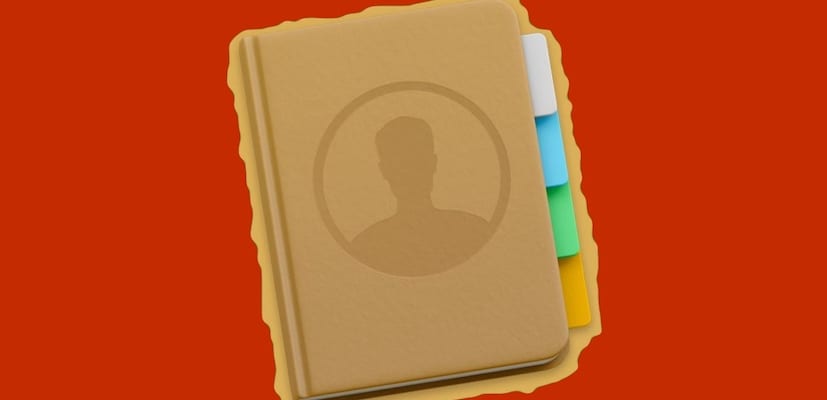
Это функция, которая долгое время находилась на полпути в macOS High Sierra, но, по крайней мере, в моем случае она мне не совсем понравилась, потому что информация, которую мы загрузили из социальных сетей, не до конца правильно вставлялась в базу данных контактов. . С помощью этого урока мы намерены загрузить информацию о наших контактах в социальных сетях и в случае совпадения контакта, то есть контакта в нашей электронной почте (член семьи или друга, например) и в социальных сетях, мы можем выбрать фотографию что нам нравится больше всего или лучше определить это.
Первым делом необходимо провести предварительную проверку:
- Убедитесь, что мы правильно назначили нашу учетную запись по умолчанию, то есть учетная запись, в которой находятся наши контакты. Для этого войдите в Контакты, настройки и в первом окне, наконец, мы читаем: аккаунт по умолчанию. Там вы должны указать нашу основную учетную запись, в моем случае учетную запись iCloud.
- Зарегистрировать социальные сети в macOS High Sierra. Проверяем, зайдя в системные настройки - интернет-аккаунты. Слева мы видим зарегистрированные нами сервисы. Если у нас нет, например, регистрации Facebook, и мы хотим обновить контакты фотографиями Facebook, мы должны получить доступ к правой стороне и щелкнуть Facebook. Ассистент запросит у нас имя пользователя и пароль, и после подтверждения мы зарегистрируем услугу.
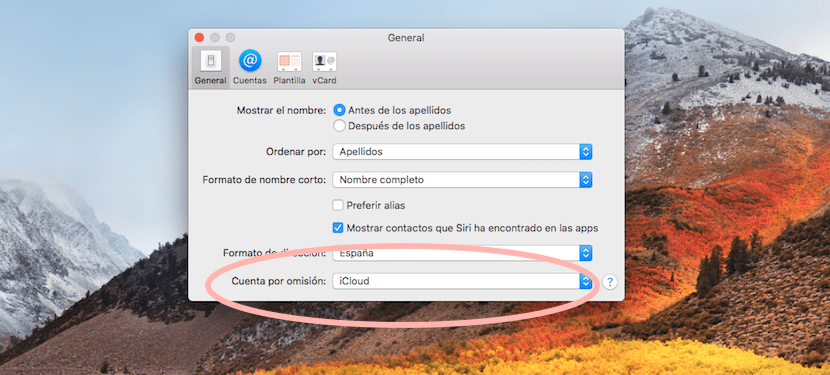
Теперь, когда у нас есть наши основные контакты и наши социальные сети, мы можем синхронизировать контакты позже, выбрать фотографию, которую мы назначили, или фотографию, которую вы используете в социальных сетях.
Не выходя из учетных записей Интернета, щелкните в левой части социальной сети, которую мы хотим синхронизировать. Теперь должен открыться экран с данными для синхронизации: контакты, календари, уведомления и т. Д. а в правом нижнем углу обновить контакты. Мы нажимаем на опцию, и она просит нас подтвердить.
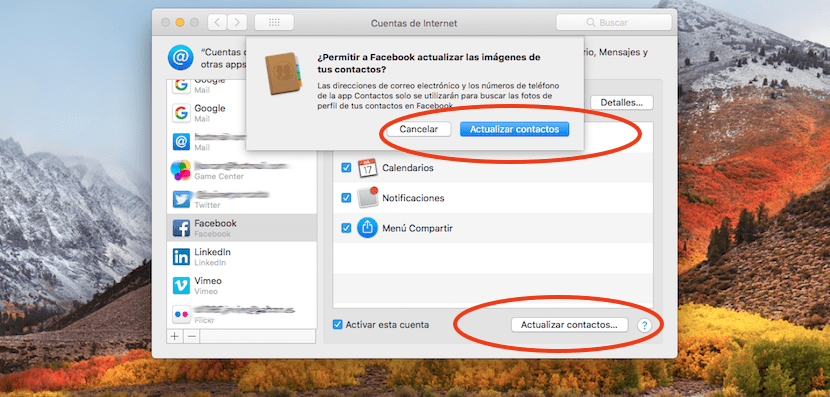
Теперь у нас должны быть две карточки от одного пользователя, то есть два контакта типа «Кармен Лопес». Для сбора информации лучше всего объединить обе карты. Нажимаем на оба, а затем активируем сочетание клавиш Shift + Cmd + L. Останется единая карточка со всей информацией. Нажимаем редактировать эту карточку и в центральной части должны появиться две опции: информация и изображение. Нажмите на изображение. Теперь мы увидим фото из iCloud и фото из нашей социальной сети, чтобы выбрать ту, которая нам нужна. После этого мы принимаем и изображение мгновенно изменится.